|
虽然 Steam 在大部分时间提供无忧无虑的体验,但有时您也可能遇到一些错误。一些用户报告在 Steam 上遇到错误代码 53 和 101。现在,如果您也遇到这些错误代码之一,此帖子是给你的。在本文中,我们将详细讨论 Steam 错误 53 和 101 以及如何修复它们。
什么是 Steam 上的错误代码 53?
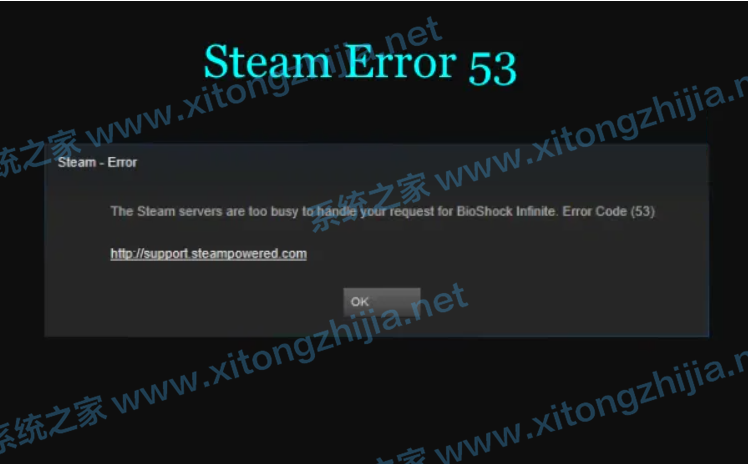
Steam 上的错误代码 53 基本上是在 Steam 服务器忙得无法处理您的请求并最终抛出此错误时触发的。但是,它不一定是服务器的问题,并且此错误的原因可能不同。如果您在 Steam 上也面临此错误代码,并正在寻找消除此错误的解决方案,请按照此指南。
如何修复蒸汽错误代码 53
以下是您可以尝试在 Steam 上解决错误 53 的修复方法:
尝试一些一般提示。
检查蒸汽的状态。
定位 AMDAS4 设备。
禁用您的防病毒软件。
在防病毒软件上为您的 Steam 游戏破例。
更改下载区域。
现在让我们详细讨论上述方法。
1] 尝试一些一般提示
如果有一些临时故障导致 Steam 上的错误 53,您可以尝试一些一般技巧来解决它。以下是您可以尝试解决错误的前几件事:
重新启动 Steam 游戏并检查问题是否已消失。
重新启动您的设备,它可能会为您修复错误。
检查您的互联网连接,并确保您连接到一个强大而稳定的网络。
如果上述技巧不起作用,您可以继续使用下一种方法来修复此错误。
2] 检查蒸汽状态
如果您继续收到错误 53,请确保这是服务器错误。只需使用免费网站状态检查器工具检查 Steam 的网络状态。如果服务器当前位于您区域,则确实是服务器问题。但是,除了等待一段时间,直到 Steam 端端的问题得到解决之外,您无法解决它。
如果服务器状态显示良好,则可能会有其他问题触发 Steam 上的错误 53。在这种情况下,请尝试此帖子中的一些其他解决方案。
阅读: 修复卡在分配磁盘空间上的蒸汽。
3] 定位 AMDAS4 设备
AMD 芯片组用户可以尝试定位 AMDAS4 设备,如果没有找到,请安装它。其中一位用户报告说,Steam 错误 53 是由于系统上没有安装“AmdAS4 设备”造成的。他通过安装 AMDAS4 设备驱动程序修复了错误。让我们讨论在 Windows PC 上安装它的步骤:
首先,使用 Windows +R 打开运行对话框,在开放字段中输入devmgmt.msc,然后按确定。
现在,在打开的设备管理器窗口中,尝试查找 AmdAS4 设备驱动程序。如果你没有找到它,它没有安装,可能是这个错误的原因。即使您找到了它,重新安装也可以帮助您为您解决错误。
接下来,转到“操作”选项卡,然后单击“添加旧件硬件”选项。
之后,按“安装我手动从列表(高级)选项中选择的硬件”,然后单击“下一个”按钮。
然后,按显示所有设备选项并按下一个按钮。
最后,找到 AMDAS4 设备,并使用屏幕说明完成安装。
您也可以从官方网站手动下载和安装 AMDAS4 设备驱动程序。
查看 AMDAS4 驱动程序安装后错误是否已消失。
相关: 修复错误 503, 服务不可用 - 蒸汽
4] 禁用您的防病毒软件
如果您启用了实时防病毒保护,则有可能干扰 Steam。一些用户报告说,他们的McAfee防病毒与 Steam 中断,并在 Steam 上正确连接到互联网时造成问题。因此,尝试禁用您的防病毒软件,然后检查问题是否已消失。如果您可以通过关闭防病毒保护来解决问题,则错误确实是由于您的防病毒软件造成的。
5] 在防病毒软件上为您的蒸汽游戏破例
您可能不想完全禁用防病毒软件,因为那样您将危及整个系统的安全性。但是,也有解决这个问题的办法。您可以将 Steam 游戏添加到防病毒病毒上的异常列表中,然后查看错误 53 是否已修复。
打开防病毒程序,然后将 Steam 添加到例外或排除列表中。不同的防病毒软件具有不同的异常设置位置。例如:
对于 Avast 防病毒软件,请转到“家庭》设置》一般》排除选项。
在 AVG 中,您可以导航到家庭》设置》组件》网络盾》例外。
在例外设置中,输入您尝试玩的 Steam 游戏的位置。正确输入游戏位置。您很可能会在以下位置找到您的蒸汽游戏: C:[程序文件 (x86)]蒸汽+蒸汽应用程序+常见游戏名称
将 Steam 游戏添加到防病毒软件的例外列表后,重新启动 Steam 并检查您是否能够无错误地玩游戏 53。
提示: 后卫喷油器为 Windows 防御器添加排除上下文菜单项
6] 更改下载区域
错误 53 可能会触发由于您的下载区域,从而导致您的游戏体验停止。尝试更改您的下载区域,看看它是否为您解决了问题。以下是更改 Steam 上下载区域的步骤:
开始蒸汽。
转到”设置“。
移动到下载选项卡。
在下载区域下,选择与您相近的不同区域。
重新启动您的游戏,看看错误是否消失。
参见:修复蒸汽错误 初始化或更新事务
什么是 Steam 上的错误代码 101?
一些用户,特别是Windows用户报告在 Steam 上遇到错误代码 101。此错误提示与以下错误类似的消息:
无法连接到蒸汽网络。错误代码 101。
现在,此错误可能有多种原因。让我们尝试了解触发 Steam 错误代码 101 的场景。
是什么原因导致 Steam 上的错误代码 101?
根据许多报告,以下是 Steam 上此错误的一些常见原因:
它可能由服务器问题引起。如果 Steam 服务器因维护或某些技术工作而关闭,则可能会收到此错误。
在不幸的情况下,如果您被分配了一个糟糕的 IP 范围,则可能会收到此错误代码。或者,您的路由器可能无法打开 Steam 使用的端口。
此错误的另一个原因可能是蒸汽安装损坏。
如果您在受限的网络连接上使用 Steam,则有可能这是错误 101 的原因。
蒸汽上的错误代码 101 的一些其他原因可能损坏或不良缓存数据或防火墙干扰 Steam。
现在,让我们讨论解决 Steam 上的错误 101 的修复方法。
如何修复蒸汽上的错误代码 101
您可以按照以下解决方案解决 Steam 错误 101:
检查蒸汽服务器是否关闭。
重新启动或重置路由器。
清除蒸汽中的 Web 浏览器缓存。
尝试重新安装蒸汽。
禁用您的防火墙或将 Steam 添加到白名单。
如果使用受限网络,请使用 VPN。
现在让我们详细查看上述解决方案!
1] 检查蒸汽服务器是否关闭
首先,确保蒸汽服务器是否关闭,并且问题是由它引起的。如果 Steam 服务器目前正在维护中,或者其结束时有一些技术工作正在进行中,您将需要等待享受游戏,而不会出现错误 101。您可以使用免费网站来检测 Steam 网站是否关闭。
2] 重新启动或重置路由器
如果您确保 Steam 服务器没有关闭,那么网络不一致可能是 Steam 上错误代码 101 的原因。因此,关闭路由器,然后拔下它。等待一段时间,然后再次插入并重新启动路由器。如果这不起作用,请重置路由器并检查问题是否已消失。
参见:如何使用网络重置功能重置网络适配器。
3] 在 Steam 中清除 Web 浏览器缓存
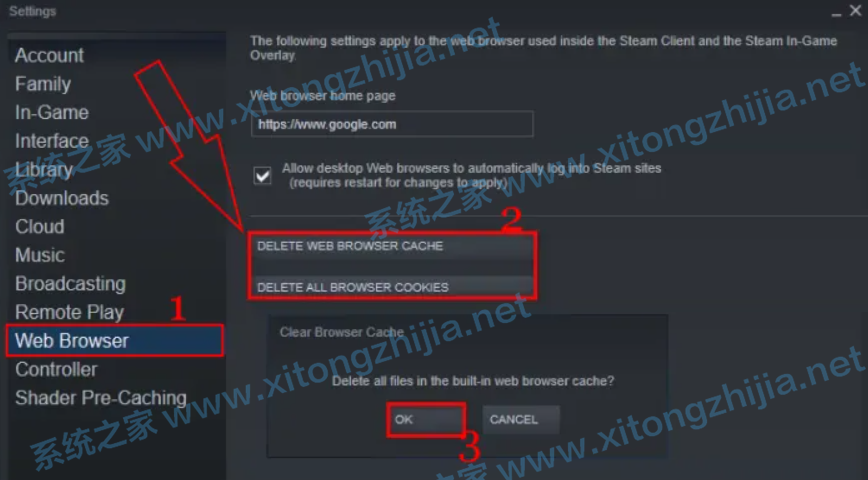
如前所述,不良缓存数据可能是此错误的原因。如果是这样的话,您应该能够通过删除 Steam 中的浏览器缓存来修复错误。为此,您可以遵循以下步骤:
首先,打开 Steam 应用程序,然后登录您的帐户。
在仪表板上,按压 Steam,然后单击”设置“选项。
在”设置“窗口中,转到 Web 浏览器选项卡。
然后,单击”删除浏览器缓存“选项。
最后,按下”确定“按钮。
当浏览缓存被删除时,重新启动 Steam 并检查问题是否已消失。
4] 尝试重新安装蒸汽
如果有与 Steam 安装相关的损坏文件,您可能会收到此错误。因此,卸载Steam 应用程序,然后尝试对 Steam 客户端进行新的安装。看看这是否适合你,否则尝试一些其他的方法,从本指南。
相关: 安装或更新 Steam 游戏时发生错误
5] 禁用防火墙或将 Steam 添加到白名单
防火墙干扰可能会在 Steam 上导致错误 101。因此,尝试关闭防火墙保护一段时间,并检查错误是否消失。如果是,您可以确定错误是由于防火墙触发的。
现在,如果您不想关闭防火墙保护,那么将 Steam 列入白名单可能会对您有所帮助。因此,将 Steam 应用添加到防火墙程序的白名单,看看问题是否已解决。
提示:如何在 Windows 10 中将程序列入黑名单或白名单
6] 如果使用受限网络,请使用 VPN
如果您在受限的学校或工作网络上使用 Steam 并出现此错误,请尝试使用 VPN 客户端来避免网络或 ISP 块。有很多免费的VPN软件的Windows 11/10。仅举几例,你可以尝试隧道熊,格洛布斯免费VPN,更好的网VPN,纽鲁特,或质子VPN。您可以查看 Windows的免费 VPN 客户端的完整列表,并选择您想要使用的客户端。
什么是蒸汽错误代码 105?
Steam 错误代码 105基本上是由于互联网连接速度慢或 DNS 配置不良而引起的连接错误。如果您收到此错误,您可以使用正确的解决方案修复它。
|